只能用Android studio做平台移植了! 在Windows10下, 开发Android。
安装好IDE后, 会一直显示同步失败, 看看如下步骤:
需要注意的是:
-> 安装NDK 自带的NDK版本有问题 自己去下一个15版本的
-> 按照系统提示一步一步安装其他未安装的组件
-> 最终代码写好后, 需要安装自己的需要创建 android模拟器, 新建一个 X86-android4.4的模拟器;
开发android程序 - 结构:
-> AndroidManifest.xml 设置权限, 注册AppCompatActive窗口, 设置主函数入口。
-> 图片存储在res-drawable, res-layout调用图片等资源。
使用android-studio ndk生成 so文件。
-> 创建C++接口加载器
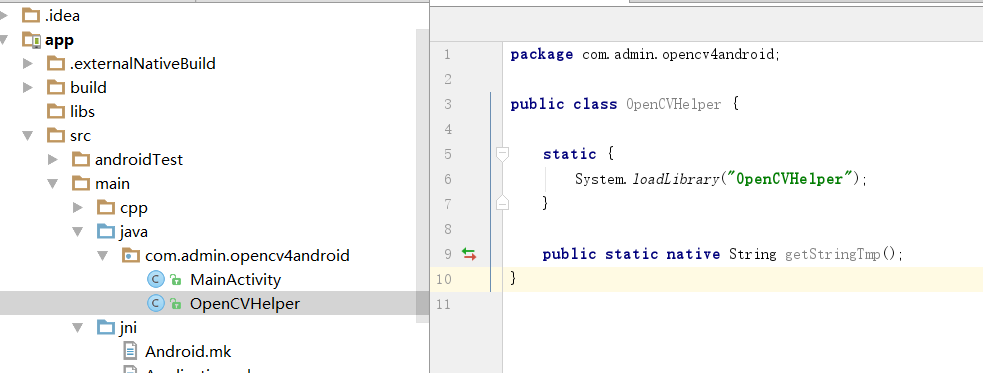
-> 手动创建插件
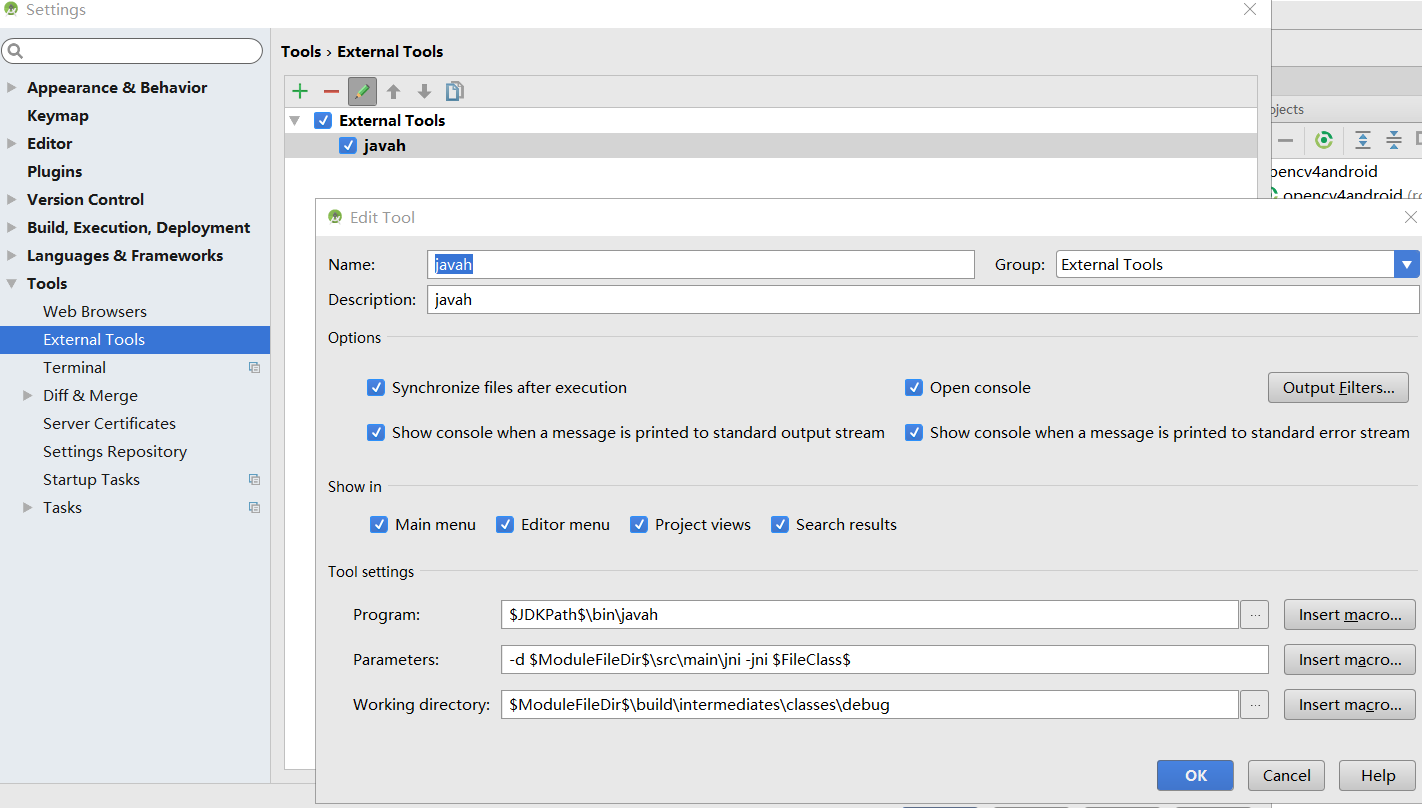
$JDKPath$\bin\javah
-d $ModuleFileDir$\src\main\jni -jni $FileClass$
$ModuleFileDir$\build\intermediates\classes\debug
-> build project 一下
-> 在OpenCVHelper类上右键, 选择External Tool 使用插件
-> 编辑C文件

#include "com_admin_opencv4android_OpenCVHelper.h"
#include <sstream> JNIEXPORT jstring JNICALL
Java_com_admin_opencv4android_OpenCVHelper_getStringTmp(JNIEnv *env, jclass instance){
std::stringstream ss;
ss << "Hello from c++ " << std::endl;
return env->NewStringUTF(ss.str().c_str());
}
新建 Android.mk LOCAL_PATH := $(call my-dir)
include $(CLEAR_VARS) LOCAL_MODULE := OpenCVHelper
LOCAL_SRC_FILES := MyLib.cpp
include $(BUILD_SHARED_LIBRARY)
新建 Application.mk APP_ABI := all
APP_STL:=stlport_static
-> 使用命令行进入jni目录, 使用ndk命令编译so
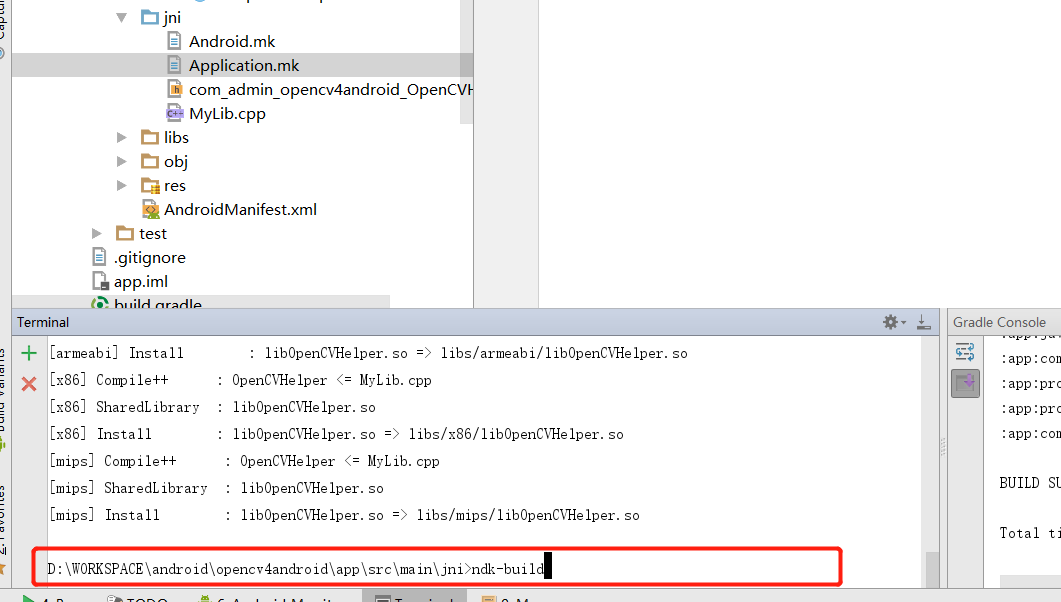
-> 调用刚才生成好的 so
在app/build 下
android {
...
sourceSets {
main() {
jniLibs.srcDirs = ['src/main/libs']
jni.srcDirs = [] //屏蔽掉默认的jni编译生成过程
}
}
}
在主程序中:
public class MainActivity extends AppCompatActivity {
private TextView textView;
@Override
protected void onCreate(Bundle savedInstanceState) {
super.onCreate(savedInstanceState);
setContentView(R.layout.activity_main);
textView = (TextView) findViewById(R.id.sample_text);
textView.setText(OpenCVHelper.getStringTmp());
}
}

使用android studio 整合 opencv第三方库:
-> 在OpenCVHelper中新增接口函数:
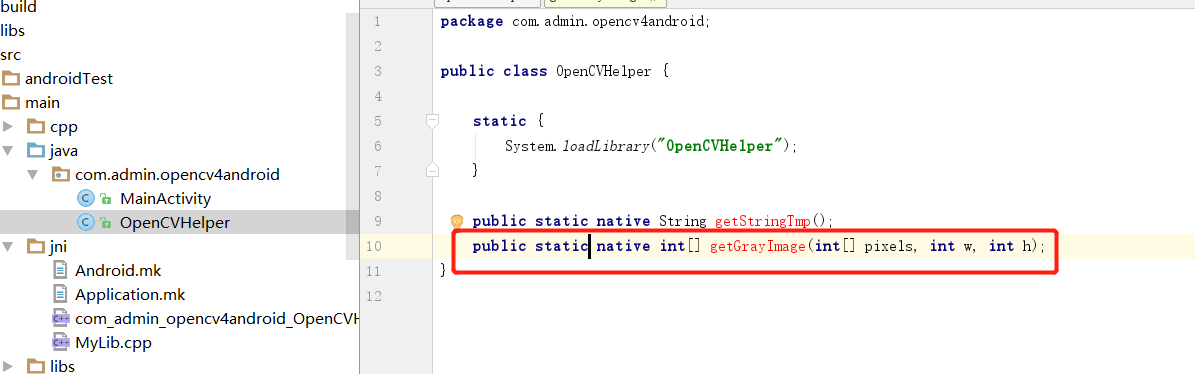
public class OpenCVHelper {
static {
System.loadLibrary("OpenCVHelper");
}
public static native String getStringTmp();
public static native int[] getGrayImage(int[] pixels, int w, int h);
}
-> 重写MyLib.cpp:
#include "com_admin_opencv4android_OpenCVHelper.h"
#include <sstream>
#include <opencv2/opencv.hpp> JNIEXPORT jstring JNICALL
Java_com_admin_opencv4android_OpenCVHelper_getStringTmp(JNIEnv *env, jclass instance){
std::stringstream ss;
ss << "Hello from c++ " << std::endl;
return env->NewStringUTF(ss.str().c_str());
} JNIEXPORT jintArray JNICALL
Java_com_admin_opencv4android_OpenCVHelper_getGrayImage(JNIEnv *env, jobject, jintArray buf, int w, int h){
jint *pixels = env->GetIntArrayElements(buf, NULL);
if(pixels == NULL){
return NULL;
}
cv::Mat imgData(h, w, CV_8UC4, pixels);
uchar *ptr = imgData.ptr(0);
for(int i=0; i<w*h; i++){
int grayScale = (int)(ptr[4*i+2]*0.299 + ptr[4*i+1]*0.587 + ptr[4*i+0]*0.114);
ptr[4*i+0] = (uchar)grayScale;
ptr[4*i+1] = (uchar)grayScale;
ptr[4*i+2] = (uchar)grayScale;
}
int size = w * h;
jintArray result = env->NewIntArray(size);
env->SetIntArrayRegion(result, 0, size, pixels);
env->ReleaseIntArrayElements(buf, pixels, 0);
return result;
}
所有配置请参照opencv官网, https://docs.opencv.org/2.4/doc/tutorials/introduction/android_binary_package/dev_with_OCV_on_Android.html#native-c
-> Android.mk :
LOCAL_PATH := $(call my-dir)
include $(CLEAR_VARS) OPENCV_CAMERA_MODULES:=on
OPENCV_INSTALL_MODULES:=on
OPENCV_LIB_TYPE:=STATIC
include D:/library/OpenCV-android-sdk/sdk/native/jni/OpenCV.mk LOCAL_MODULE := OpenCVHelper
LOCAL_SRC_FILES := MyLib.cpp
include $(BUILD_SHARED_LIBRARY)
-> Application.mk
APP_ABI := all
APP_STL := gnustl_static
APP_CPPFLAGS := -frtti -fexceptions
-> 配置好之后, 使用ndk-build
-> activity_main.xml:
<?xml version="1.0" encoding="utf-8"?>
<android.support.constraint.ConstraintLayout
xmlns:android="http://schemas.android.com/apk/res/android"
xmlns:tools="http://schemas.android.com/tools"
xmlns:app="http://schemas.android.com/apk/res-auto"
android:layout_width="match_parent"
android:layout_height="match_parent"
tools:context="com.admin.opencv4android.MainActivity"> <TextView
android:id="@+id/sample_text"
android:layout_width="wrap_content"
android:layout_height="wrap_content"
android:text="aa!"
app:layout_constraintBottom_toBottomOf="parent"
app:layout_constraintLeft_toLeftOf="parent"
app:layout_constraintRight_toRightOf="parent"
app:layout_constraintTop_toTopOf="parent" /> <ImageView
android:id="@+id/img"
android:layout_width="wrap_content"
android:layout_height="wrap_content"
app:srcCompat="@drawable/tutu"
android:layout_centerInParent="true" />
<Button
android:id="@+id/bt_Gray"
android:layout_width="wrap_content"
android:layout_height="wrap_content"
android:layout_alignParentRight="true"
android:layout_alignParentEnd="true"
android:text="Gray" /> </android.support.constraint.ConstraintLayout>
-> MainActivity类:
public class MainActivity extends AppCompatActivity {
private TextView textView;
private Button bt_photo;
@Override
protected void onCreate(Bundle savedInstanceState) {
super.onCreate(savedInstanceState);
setContentView(R.layout.activity_main);
textView = (TextView) findViewById(R.id.sample_text);
textView.setText(OpenCVHelper.getStringTmp());
bt_photo = (Button) findViewById(R.id.bt_Gray);
bt_photo.setOnClickListener(new Button.OnClickListener() {
@Override
public void onClick(View v) {
// TODO Auto-generated method stub
ImageView img = (ImageView) findViewById(R.id.img);
Bitmap bitmap = ((BitmapDrawable) getResources().getDrawable(
R.drawable.tutu)).getBitmap();
int w = bitmap.getWidth(), h = bitmap.getHeight();
int[] pix = new int[w * h];
bitmap.getPixels(pix, 0, w, 0, 0, w, h);
int[] resultPixes = OpenCVHelper.getGrayImage(pix, w, h);
Bitmap result = Bitmap.createBitmap(w, h, Bitmap.Config.RGB_565);
result.setPixels(resultPixes, 0, w, 0, 0, w, h);
img.setImageBitmap(result);
}
});
}
}
-> 至于Cmake之类的, 可以全部注释, jni全部删除都可以, 因为已经有so了, 甚至头文件都不需要:
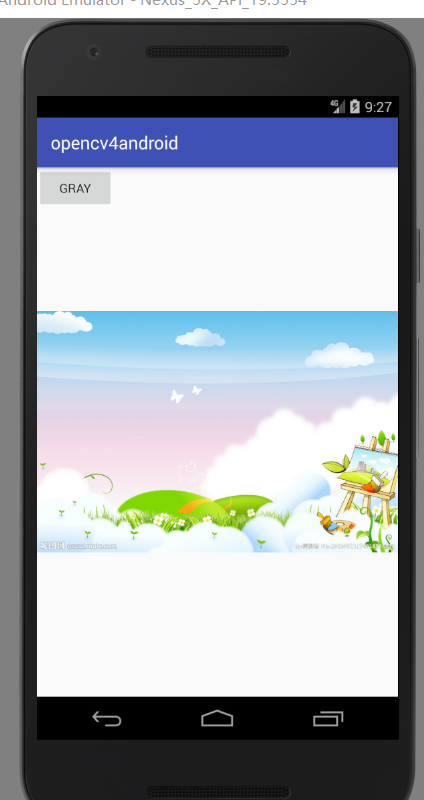
##################################################################################
-> 在上述案例中, 是在 jni文件夹中 使用Android.mk 导入存储在本地(项目文件外面)的第三方静态库, 使得jni中需要编译的程序 MyLib.cpp可以引用opencv, 并指定 LOCAL_MODULE := OpencvHelper
-> 编译好后的 .so 通过build.gradle jniLibs.srcDirs = ['src/main/libs'] 在编译器链接动态库,
-> 在实现native的接口类中, System.loadLibrary("OpenCVHelper"); 在java程序中加载动态库。
编译zbar生成其动态库, 并调用摄像头扫描二维码。
-> 使用zbar, libiconv编译 .so, 并使用java编写扫描程序的项目: https://blog.csdn.net/yanzhenjie1003/article/details/71641368
-> 添加完整工程zbar, 对第一次使用android studio ndk的人来说 难度不小, 不如先从一个小案例做起:
新建一个 first.h 头文件 #ifndef OPENCV4ANDROID_COMPILE_ZBAR_FIRST_H
#define OPENCV4ANDROID_COMPILE_ZBAR_FIRST_H
int add(int input);
#endif //OPENCV4ANDROID_COMPILE_ZBAR_FIRST_H first.cpp #include "first.h" int add(int input)
{
return input * 2;
} 在交叉接口 MyLib.cpp 中: #include "com_admin_opencv4android_ZbarHelper.h"
#include <sstream>
#include "first.h" JNIEXPORT jstring JNICALL
Java_com_admin_opencv4android_ZbarHelper_getStringTmp(JNIEnv *env, jclass instance, jint prompt){ int c = prompt;
int result = add(c); std::stringstream ss;
ss << "Hello from c++ " << std::endl;
ss << result << std::endl; return env->NewStringUTF(ss.str().c_str());
}
Android.mk LOCAL_PATH := $(call my-dir)
include $(CLEAR_VARS) LOCAL_MODULE := ZbarHelper LOCAL_SRC_FILES := \
first.cpp \
MyLib.cpp LOCAL_C_INCLUDES := \
$(LOCAL_PATH)/first.h \ include $(BUILD_SHARED_LIBRARY)
在第一次使用ndk编译时, 总提示 undefine function add() ..... , 我反复检查 无论是在 LOCAL_SRC_FILES, LOCAL_C_INCLUDES 中该函数的 头文件 或 实现函数 都在classpath下, 不会有错!
最终查明, 在使用ndk编译时, 需要将CMakeLists.txt 中的所有选项都注释掉, 就不会找不到引用。
在使用ndk编译c++时, 报错 找不到 #include exception , 因为ndk编译器 默认最小库编译, 因此在 Application.mk里添加 APP_STL := gnustl_static APP_CPPFLAGS := -frtti -fexceptions
在做平台移植时, 最麻烦的问题在于 要考虑 目标平台编译器的问题。
android.mk 使用进阶:
对编译成功的so库 进行预编译加载 LOCAL_PATH := $(call my-dir)
include $(CLEAR_VARS)
LOCAL_MODULE := zbar
LOCAL_SRC_FILES := libs/libzbar.so LOCAL_EXPORT_C_INCLUDES := \
$(LOCAL_PATH)/include \
$(LOCAL_PATH)/zbar
include $(PREBUILT_SHARED_LIBRARY) 调用该库
## ------------------------------------- include $(CLEAR_VARS) LOCAL_MODULE := ZbarHelper LOCAL_C_INCLUDES += \
$(LOCAL_PATH)/include \
$(LOCAL_PATH)/zbar \ LOCAL_SRC_FILES := MyLib.cpp LOCAL_SHARED_LIBRARIES := \
zbar include $(BUILD_SHARED_LIBRARY)
一些参考资料地址: https://www.cnblogs.com/tt2015-sz/p/6148723.html
ndk-build 时, 找不到 mathcalls.h 系统库, 将 APP_PLATFORM := android-19, 因为之前的系统库 没有相应的库。
只能用Android studio做平台移植了! 在Windows10下, 开发Android。的更多相关文章
- [Learn Android Studio 汉化教程]第三章:使用 Android Studio 编程
[Learn Android Studio 汉化教程]第三章:使用 Android Studio 编程 本章包含如何在 Android Studio 中书写或生成代码. Android Studio ...
- 【Android Studio安装部署系列】二十五、Android studio使用NDK生成so文件和arr文件
版权声明:本文为HaiyuKing原创文章,转载请注明出处! 概述 Android Studio使用ndk的简单步骤. NDK环境搭建 下载NDK 下载链接:https://developer.and ...
- 【Android Studio安装部署系列】二十四、Android studio中Gradle插件版本和Gradle版本关系
版权声明:本文为HaiyuKing原创文章,转载请注明出处! 概述 在从Android Studio3.0.0版本升级到Android Studio3.0.1版本的时候,出现了一个问题,需要升级Gra ...
- 【Android Studio安装部署系列】三十、从Android studio2.2.2升级到Android studio3.0之路
版权声明:本文为HaiyuKing原创文章,转载请注明出处! 前言 Android Studio 3.0的新功能 https://mp.weixin.qq.com/s/2XmVG4mKEDX6-bvZ ...
- 【Android Studio安装部署系列】三十二、Android模拟器Genymotion安装使用教程详解
版权声明:本文为HaiyuKing原创文章,转载请注明出处! 一.注册\登录 打开Genymotion官网,https://www.genymotion.com/ ,首先点击右上角的Sign in进行 ...
- 安装Android studio出现'tools.jar' seems to be not in Android Studio classpath......的解决方法
安装Android studio出现'tools.jar' seems to be not in Android Studio classpath......的解决方法 原创 2015年07月31日 ...
- android studio: Rejecting re-init on previously-failed class java.lang.Class<android.support.v4.view.ViewCompat$OnUnhandledKeyEventListenerWrapper>: java.lang.NoClassDefFoundError: Failed resolution o
今天在运行部署项目时logcat弹出下列错误: -- ::-/? E/Zygote: v2 -- ::-/? I/libpersona: KNOX_SDCARD checking this -- :: ...
- Android Studio NDK 代码 Source Insight调试 (NDK 目前开发方案 | NDK 编译 | 导入 so 库 | 项目编码转换)
作者 : 韩曙亮 转载请注明出处 : http://blog.csdn.net/shulianghan/article/details/52088039 最近在移植一个 JNI 项目, 比较纠结, A ...
- 【Android Studio安装部署系列】二十八、Android Studio查看其它APP的布局结构
概述 日常使用别家的APP过程中,会遇到一些比较好看的布局,这时候我们就想学习一下别人的布局结构,以便参考. (1)手机连接电脑.设置手机为USB调试模式 参考<[Android Studio安 ...
随机推荐
- Centos7.3安装和配置Mysql5.7
主要转自这篇文章:https://www.cnblogs.com/wishwzp/p/7113403.html 这篇文章已经讲的很详细,亲测可用,对于基本不懂linux的小白应该也能看得懂.只是没有修 ...
- JavaScript 代码简洁之道
摘要: 可以说是<Clean Code>的JS代码示例了,值得参考. 原文:JavaScript 代码简洁之道 作者:缪宇 Fundebug经授权转载,版权归原作者所有. 测试代码质量的唯 ...
- WEB前端开发记录PS常见操作
1.相邻2个层合并的快捷键方法:先选择上面的一个层,再按ctrl+e. 2.合并一个组内的多个层或组:在该组单击右键,选择“转换为智能对象”,然后可对其进行其它操作,比如:截取该组的为一张图片:ctr ...
- 利用MingW检验程序运行内存
今天zhx老师在讲课的时候提到了一种检验程序内存的方法 一般计算内存的方法就是手算,手动计算代码中每个变量所占的内存然后加起来 具体可以参考这篇文章 zhx老师讲的方法可以实现全自动化计算内存 具体怎 ...
- Go-Ethereum 1.7.2 结合 Mist 0.9.2 实现代币智能合约的实例
目录 目录 1.什么是 Mist 2.Mist 在哪里下载? 3.Mist 有哪些依赖? 4.如何安装 Mist? 4.1.安装 Mist 依赖工具包 4.2.安装 Mist 4.3.启动 Mist, ...
- 设置TIMESTAMP和DATETIME的自动初始化及自动更新
最近有一个关于MySQL版本升级的事,涉及到一些关于时间类型的细节问题需要查明,因此到官网找到相关文章,翻出来比较方便自己理解,博客这里也贴一下. 参考官网网址: https://dev.mysql. ...
- iOS开发之Swift 4 JSON 解析指南
Apple 终于在 Swift 4 的 Foundation 的模块中添加了对 JSON 解析的原生支持. 虽然已经有很多第三方类库实现了 JSON 解析,但是能够看到这样一个功能强大.易于使用的官方 ...
- 微信js-sdk开发获取签名和获取地理位置接口示例
###微信js-sdk开发获取签名和获取地理位置接口示例 前言:在做微信公众号开发时需要获取用户的地理位置信息,之前通过高德或者百度.腾讯等地图的api时发现经常获取不到,毕竟第三方的东西,后来改为采 ...
- sqlserver中批量导出所有作业或链接脚本
问题描述: 经常在数据库迁移到另外一台服务器的时候,需要把作业也迁移过去,但是作业有时候好多个,要是一个个编写监本出来很麻烦 今天知道个简单方法批量可以导出sql脚本,顺便做个笔记 解决方法: 1.在 ...
- vi命令下常用命令
dd:删除游标所在的一整行(常用)ndd:n为数字.删除光标所在的向下n行,例如20dd则是删除光标所在的向下20行d1G:删除光标所在到第一行的所有数据dG:删除光标所在到最后一行的所有数据d$:删 ...
